电脑网络无法连接解决办法大全(如何通过重启解决电脑网络无法连接的问题)
- 电子知识
- 2024-11-23
- 73
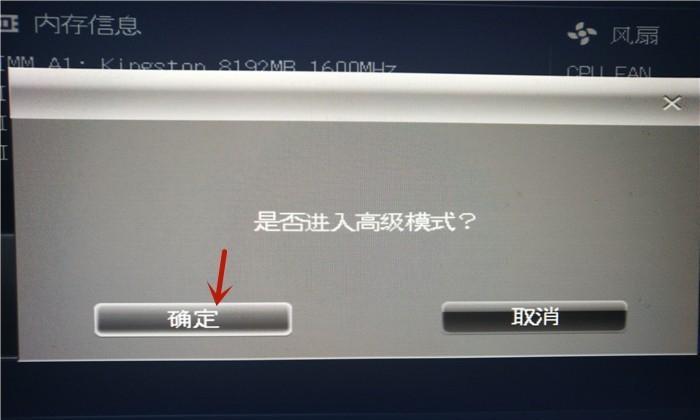
在我们使用电脑上网时,经常会遇到网络无法连接的情况。这种情况下,重启是一个常见的解决办法。本文将介绍如何通过重启解决电脑网络无法连接的问题,并提供其他可能的解决方法。...
在我们使用电脑上网时,经常会遇到网络无法连接的情况。这种情况下,重启是一个常见的解决办法。本文将介绍如何通过重启解决电脑网络无法连接的问题,并提供其他可能的解决方法。
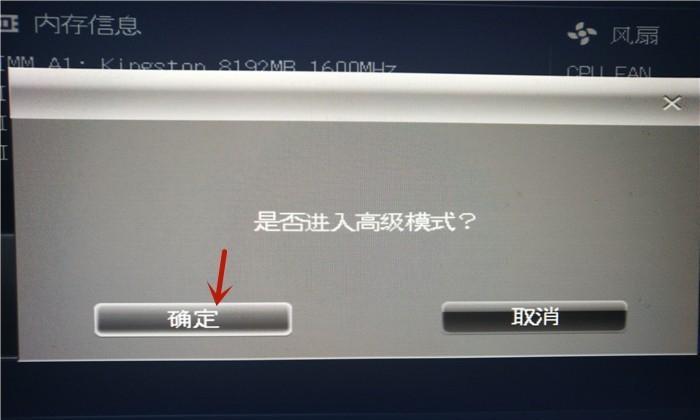
一、检查网络连接设置
打开“网络和共享中心”,选择“更改适配器设置”。确保你正在使用的网络适配器是启用状态,并检查IP地址和DNS服务器是否正确配置。
二、重启路由器
将路由器断电,等待几分钟后再重新插入电源。等待几分钟让路由器重新初始化,然后尝试重新连接网络。
三、重启电脑
有时候,电脑内部的一些软件或进程可能会导致网络连接问题。通过重启电脑可以关闭这些软件或进程,重新建立网络连接。
四、检查网线连接
如果你使用有线网络连接,检查网线是否插好并确保没有损坏。尝试重新插拔网线,确保网线连接牢固。
五、清除DNS缓存
打开命令提示符,输入“ipconfig/flushdns”命令来清除DNS缓存。然后重启电脑,尝试重新连接网络。
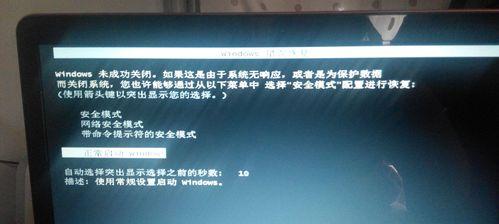
六、重置网络适配器
打开命令提示符,输入“netshintipreset”和“netshwinsockreset”命令,然后重启电脑。这将重置网络适配器,可能解决网络连接问题。
七、检查防火墙设置
防火墙设置可能会阻止电脑与网络连接。打开防火墙设置,确保你的网络连接没有被阻止。
八、更新驱动程序
有时候,旧的或不兼容的驱动程序可能导致网络无法连接。更新网卡驱动程序可以解决这个问题。
九、安全模式下重启电脑
有时候,电脑中的恶意软件或病毒可能导致网络连接问题。在安全模式下重启电脑可以帮助你发现并清除这些威胁。
十、更换网线或无线适配器
如果你已经尝试了上述方法仍然无法解决网络连接问题,可能是你的网线或无线适配器出现故障。更换新的网线或无线适配器可能会解决这个问题。
十一、检查网络供应商
有时候,网络连接问题可能是由于网络供应商的故障引起的。联系你的网络供应商,确认是否有任何网络故障。
十二、重置路由器
通过按下路由器背面的重置按钮,将路由器恢复到出厂设置。然后重新配置路由器并尝试重新连接网络。
十三、检查DHCP设置
打开“网络和共享中心”,选择“更改适配器设置”。双击正在使用的网络适配器,在属性中选择“Internet协议版本4(TCP/IPv4)”,确保DHCP选项已启用。
十四、扫描病毒和恶意软件
运行杀毒软件和反恶意软件程序,检查是否有病毒或恶意软件感染了你的电脑。
十五、联系专业技术支持
如果经过尝试以上方法仍然无法解决网络连接问题,建议联系专业的技术支持人员寻求帮助。
当我们的电脑无法连接网络时,重启是一个常见且有效的解决办法。除了重启,我们还可以通过检查网络连接设置、重启路由器、清除DNS缓存、重置网络适配器等方法来解决网络连接问题。如果以上方法仍然无效,可以尝试更换网线或无线适配器,或者联系网络供应商寻求专业支持。
电脑网络无法连接怎么解决
在现代社会中,电脑已经成为我们生活和工作中不可或缺的工具。然而,有时我们可能会遇到电脑网络无法连接的问题。这个问题给我们带来很多困扰,但幸运的是,通过简单的重启操作,我们往往能够解决这个问题。
1.了解问题的原因
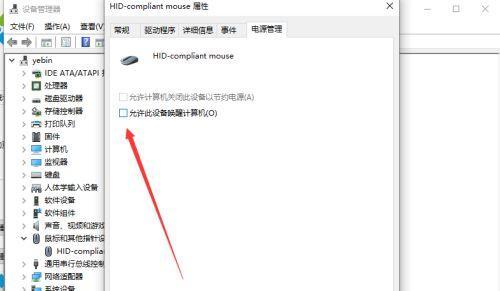
2.检查网络连接
3.确保电脑网络功能开启
4.重启电脑和路由器
5.检查网络线缆连接
6.更新网卡驱动程序
7.检查防火墙设置
8.清除DNS缓存
9.使用网络故障排除工具
10.检查IP地址和子网掩码设置
11.重置TCP/IP协议栈
12.检查其他设备是否影响网络连接
13.暂时关闭安全软件
14.重置路由器设置
15.寻求专业帮助
1.了解问题的原因:在解决网络无法连接的问题之前,我们首先需要了解造成这个问题的可能原因。可能是由于网络故障、电脑设置问题、网络线缆连接错误等。
2.检查网络连接:确保电脑与路由器之间的网络连接是否正常。可以检查网络线缆是否松动或损坏,或者尝试连接其他设备来排除硬件问题。
3.确保电脑网络功能开启:确认电脑上的无线网卡或有线网卡是否已经启用。在网络设置中查看并打开相应的选项。
4.重启电脑和路由器:将电脑和路由器全部关闭,等待几分钟后再重新启动。有时候只需简单的重启操作就能解决网络连接问题。
5.检查网络线缆连接:确保所有网络线缆都正确连接到路由器和电脑上,没有松动或损坏。
6.更新网卡驱动程序:通过访问电脑制造商的官方网站,下载并安装最新的网卡驱动程序,以确保网络设备的正常工作。
7.检查防火墙设置:确认防火墙没有阻止网络连接。可以暂时关闭防火墙,然后尝试重新连接网络。
8.清除DNS缓存:运行命令提示符,输入“ipconfig/flushdns”命令,清除电脑中的DNS缓存,然后尝试重新连接网络。
9.使用网络故障排除工具:运行操作系统提供的网络故障排除工具,它可以自动检测并修复一些常见的网络连接问题。
10.检查IP地址和子网掩码设置:确保电脑上的IP地址和子网掩码设置正确,可以通过访问网络设置来进行调整。
11.重置TCP/IP协议栈:如果网络连接问题依然存在,可以尝试重置电脑上的TCP/IP协议栈。在命令提示符中输入“netshintipreset”命令,然后重新启动电脑。
12.检查其他设备是否影响网络连接:检查其他设备是否有大量下载、上传或使用大带宽的应用程序,这可能会导致网络连接变慢或中断。关闭这些设备或应用程序,然后重新连接网络。
13.暂时关闭安全软件:有时安全软件可能会阻止网络连接。可以尝试暂时关闭安全软件,然后再次尝试连接网络。
14.重置路由器设置:如果以上方法都无法解决问题,可以尝试将路由器设置恢复到出厂默认状态,然后重新设置和连接网络。
15.寻求专业帮助:如果所有方法都尝试过了仍然无法解决问题,那么最好寻求专业的技术支持和帮助,可能需要联系网络服务提供商或电脑维修专家。
在遇到电脑网络无法连接的问题时,重启操作往往是解决问题的关键。但如果重启操作无效,我们还可以通过检查网络连接、更新驱动程序、调整设置等多种方法来尝试解决问题。如果所有努力都失败了,不要气馁,寻求专业帮助是解决问题的最佳选择。
本文链接:https://www.usbzl.com/article-32479-1.html

